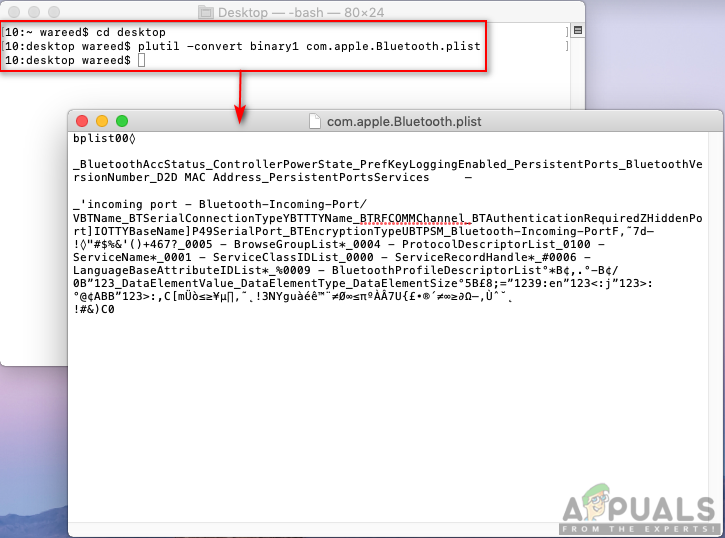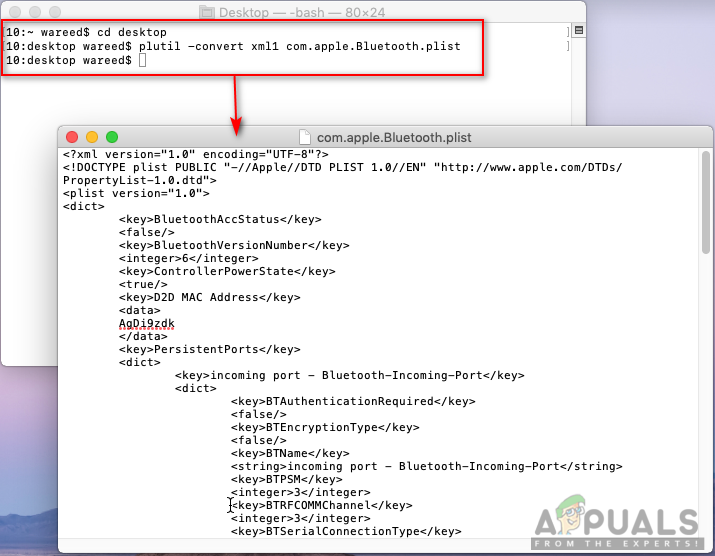Większość użytkowników macOS, którzy kiedykolwiek próbowali rozwiązywać problemy z aplikacjami, musi wiedzieć o plikach .plist. Usunięcie tych plików PLIST jest pokazane w wielu metodach rozwiązywania problemów w celu rozwiązania problemu niskiej wydajności aplikacji. Użytkownicy znający te pliki wiedzą również, że usunięcie tych plików preferencji spowoduje zresetowanie preferencji aplikacji i rozwiązanie większości problemów. Ale nadal nie są pewni bezpieczeństwa tych plików.

Pliki PLIST
Co to są pliki PLIST w systemie macOS?
PLIST (skrót od Property List) to rozszerzenie służące do zapisywania preferencji aplikacji. Pliki te są sformatowane w XML i zawierają właściwości i ustawienia konfiguracyjne dla różnych programów. Jest to domyślny format plików preferencji, ale jest również używany do przechowywania argumentów aplikacji do uruchamiania demonów i zarządzania zasobami w pakunkach aplikacji. Podczas gdy większość aplikacji odtwarza pliki zgodnie ze swoimi preferencjami, pliki używane przez system nie mogą być łatwo zastąpione, jeśli zostaną usunięte.
Jak otworzyć i edytować plik PLIST w systemie macOS
Możesz otworzyć i edytować plik PLIST w programie takim jak TextEdit w systemie macOS. Ale ze względu na naturę plików PLIST, użycie specjalnego programu, takiego jak Xcode lub Property List Editor, będzie znacznie lepsze. Dzieje się tak, ponieważ ci redaktorzy sformatują kod XML i przetłumaczą kluczowe identyfikatory i warstwy na czytelne słowa za pomocą rozwijanego menu, aby wypełnić poprawną odpowiedź.
Jednak zwykli użytkownicy powinni unikać edycji tych plików. Programy i system automatycznie modyfikują pliki PLIST w razie potrzeby. Programiści mogą tworzyć lub edytować te pliki za pomocą edytora listy właściwości Apple, jak wspomniano powyżej, który jest dołączony do narzędzi programistycznych Apple. Mogą również korzystać z programu do edycji PLIST innej firmy.
Możesz także konwertować pliki .plist z wersji binarnej na XML, używając następujących poleceń w Terminalu:
Aby otworzyć Terminal : Trzymać Komenda i naciśnij Przestrzeń otworzyć Reflektor , a następnie wpisz Terminal i Wchodzić.
Uwaga : nazwa_pliku w poleceniach będzie nazwą pliku, który chcesz przekonwertować.
- XML do pliku binarnego:
plutil –konwertuj plik binary1 nazwa_pliku.plist
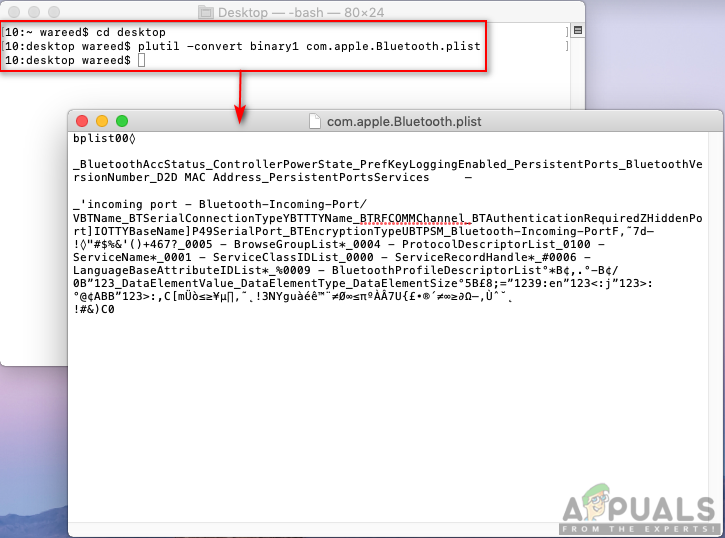
Konwersja XML do formatu binarnego
- Binarny na XML:
plutil –convert xml1 filename.plist
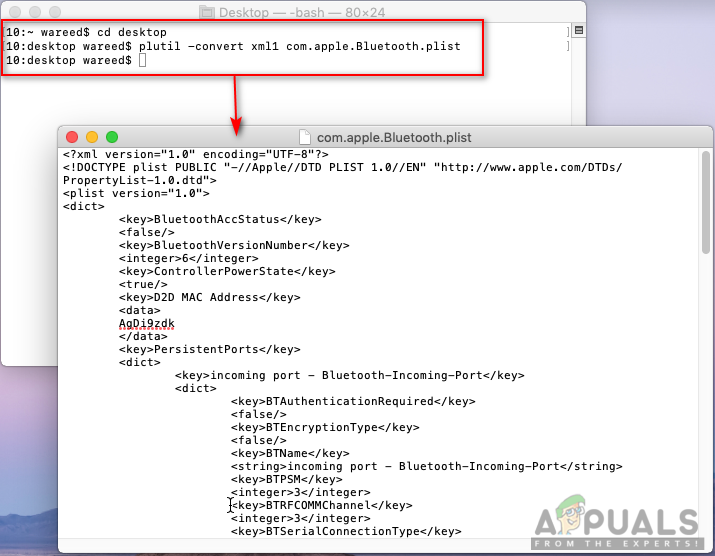
Konwersja plików binarnych do XML
Dlaczego musisz usunąć pliki PLIST i czy jest to bezpieczne?
Pliki PLIST są ważne w naszym codziennym użytkowaniu. Jednak większość nieaktualnych plików stanie się wadliwa i zacznie powodować problemy dla użytkownika. Większość metod rozwiązywania problemów sugeruje usunięcie plików .plist tej konkretnej aplikacji w celu rozwiązania problemu. Preference PLIST pliki są nieszkodliwe i można je całkowicie usunąć. Jednak nie wszystkie pliki PLIST należy traktować tak samo, jak preferencje aplikacji.
Przeważnie pliki PLIST w folderze preferencji nie powodują żadnego konfliktu z główną aplikacją po usunięciu. Ale dla pliki systemowe takie jak listy właściwości demona nie powinny być traktowane tak samo jak pliki PLIST preferencji. Usunięcie plików systemowych uniemożliwi poprawne uruchomienie lub działanie aplikacji.
Dlatego, jeśli chcemy ostatecznego wniosku o bezpieczeństwie, to Nie, usunięcie tych plików PLIST nie jest w 100% bezpieczne z twojego systemu. Jeśli nie wiesz, co robisz i jaki rodzaj pliku PLIST próbujesz usunąć, nie powinieneś ich usuwać. Dzieje się tak, ponieważ większość plików PLIST preferencji po prostu zresetuje preferencje aplikacji. Pliki PLIST systemu nie powinny być traktowane jako usuwanie, chyba że jesteś w pełni świadomy tego pliku i konsekwencji.
Tak więc, jak wszystko wspomniano powyżej w przypadku plików PLIST, nie ma potrzeby martwić się o pliki w: / Strona główna / Biblioteka / folder . Należy unikać usuwania plików preferencji znajdujących się w bibliotece lub folderach systemowych w katalogu głównym dysku twardego. Zamiast usuwać, możesz wyłączyć określoną listę PLIST, używając polecenia „launchctl” lub podobnych w terminalu. Możesz także wykonać kopię lub kopię zapasową pliku przed usunięciem.
2 minuty czytania